Erstellen einer neuen Datenbank
In diesem Tutorial wird gezeigt, wie Sie mit DatabaseSpy eine neue SQLite-Datenbank erstellen. Die Schritte sind ähnlich wie bei einer Microsoft Access-Datenbank, da auch diese dateibasiert ist. Bei Datenbanken, die sich auf einem Server befinden, wird die Datenbank anders erstellt. Nähere Informationen dazu finden Sie im Tutorial Datenbank "ZooDB".
So erstellen Sie eine neue SQLite-Datenbank:
1.Starten Sie DatabaseSpy. Daraufhin wird das Dialogfeld Datenquelle hinzufügen geöffnet. (Sie können dieses Dialogfeld jederzeit mit dem Menübefehl Datei | Datenbankverbindung erstellen aufrufen.)
2.Wählen Sie SQLite und klicken Sie auf Weiter.
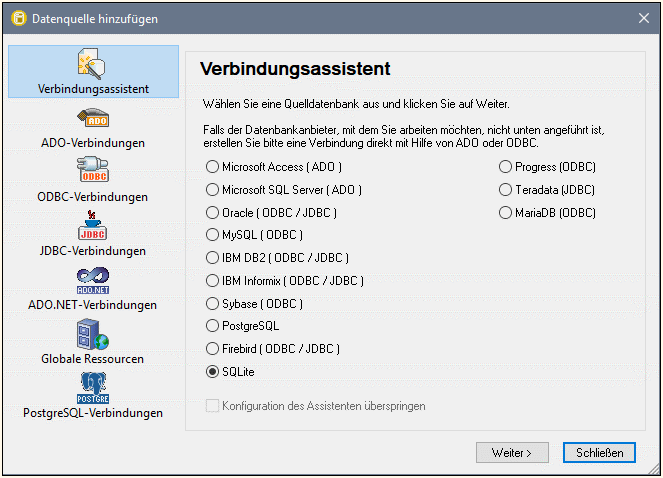
3.Klicken Sie auf Neue SQLite-Datenbank erstellen.
4.Klicken Sie auf Durchsuchen und wählen Sie einen Zielordner und -namen aus.
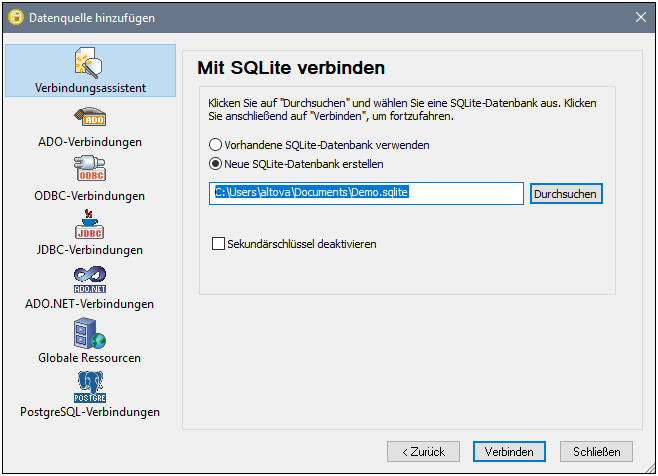
Anmerkung: Es gibt keine Einschränkung bezüglich der Erweiterung der SQLite-Datenbank. Zur einfacheren Erkennung sollten Sie die Datei z.B. Demo.sqlite nennen, Sie können jedoch auch eine andere Dateierweiterung verwenden, z.B. .db (Beachten Sie, dass in dieser Dokumentation und den Beispieldateien dazu per Konvention die Dateierweiterung .sqlite verwendet wird). Außerdem empfehlen wir für dieses Tutorial einen vollständigen Pfad anstatt eines einfachen Dateinamens einzugeben.
5.Klicken Sie auf Verbinden. Sie werden nun aufgefordert, der Datenquelle einen Namen zu geben, z.B.:
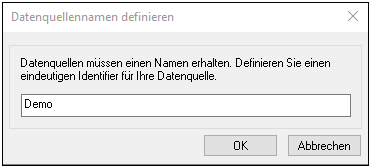
6.Lassen Sie den Standardwert unverändert und klicken Sie auf OK.
In Projektfenster im linken oberen Bereich der grafischen Benutzeroberfläche von DatabaseSpy steht nun eine Datenquelle zur Verfügung. Beachten Sie, dass das Symbol der Datenquelle grün  ist, d.h. die Verbindung zur Datenbank ist derzeit aktiv. Um schnell eine Verbindung zur Datenbank herzustellen bzw. die Verbindung zu trennen, klicken Sie mit der rechten Maustaste auf die Verbindung und wählen Sie in Kontextmenü den Befehl Verbindung herstellen (bzw. Verbindung trennen). Wenn die Verbindung zu einer Datenquelle getrennt ist, ändert sich ihr Symbol in
ist, d.h. die Verbindung zur Datenbank ist derzeit aktiv. Um schnell eine Verbindung zur Datenbank herzustellen bzw. die Verbindung zu trennen, klicken Sie mit der rechten Maustaste auf die Verbindung und wählen Sie in Kontextmenü den Befehl Verbindung herstellen (bzw. Verbindung trennen). Wenn die Verbindung zu einer Datenquelle getrennt ist, ändert sich ihr Symbol in  .
.
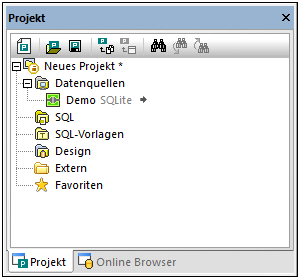
Fenster "Projekt"
Beachten Sie außerdem, dass die Verbindungsinformationen im Fenster "Eigenschaften" angezeigt werden, wenn eine Datenquelle ausgewählt ist. Dies gilt nicht nur für Datenquellen, sondern für praktisch jedes auf der Benutzeroberfläche ausgewählte Objekt, einschließlich Spalten, Tabellen, SQL Scripts usw.
DatabaseSpy-Projekte
Projekte sind eine praktische Methode, um Datenbankverbindungen und Dateien, die mit Datenbanken im Zusammenhang stehen, wie z.B. SQL Scripts zu organisieren. Wenn Sie die Daten als DatabaseSpy-Projekt speichern, können Sie die Verbindung zur selben Datenbank in Zukunft leichter herstellen, da Sie nicht mehr die einzelnen Schritte des Assistenten durchlaufen müssen.
Um das bisher erstellte DatabaseSpy-Projekt zu speichern, wählen Sie eine der folgenden Methoden:
•Klicken Sie im Menü Datei auf Projekt speichern unter.
•Klicken Sie im Fenster "Projekt" auf die Schaltfläche Projekt speichern  .
.
Sie können jederzeit zum selben Projekt mehrere Datenbankverbindungen hinzufügen. Klicken Sie dazu mit der rechten Maustaste im Projektfenster auf den Ordner "Datenquelle" und wählen Sie im Kontextmenü den Befehl Neue Datenquelle hinzufügen.